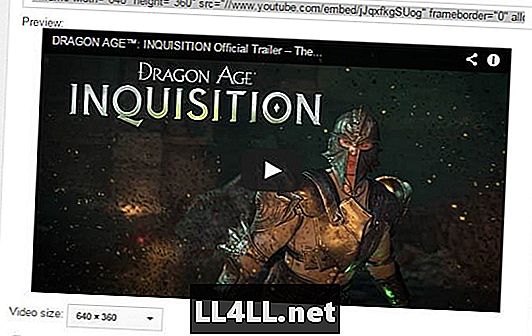
Obsah
- Tu je návod, ako to urobiť s pohodlným rozhraním GameSkinny:
- Postup vloženia videa do akejkoľvek formy kódu HTML:
Prívesy, závady, chyby, oznámenia, rozhovory, príručky alebo čokoľvek iné - video môže naozaj okoreniť príspevok a poskytnúť vašim čitateľom relevantné video bez toho, aby ich odoslali mimo miesta.
Aj keď odporúčame, aby ste uprednostňovali uvádzanie videoobsahu v hlavičke článku (prostredníctvom karty bonusových bodov), vloženie videa do článku je veľmi jednoduché, keď viete, ako to urobiť. Najprv prejdeme k tomu, ako vložiť video do používateľského rozhrania editora GameSkinny, potom prejdeme k tomu, ako to urobiť pomocou HTML vo všeobecnosti.
Tu je príklad, to je to, čo sa dozvieme, ako replikovať v tomto článku:
Tu je návod, ako to urobiť s pohodlným rozhraním GameSkinny:
Ak píšete na GameSkinny, máme veľmi jednoduchý spôsob, ako vložiť videá s minimálnym úsilím.
Krok 1: Prejdite na požadované video (odkaz na náš príklad) a skopírujte (Ctrl + C) adresu URL
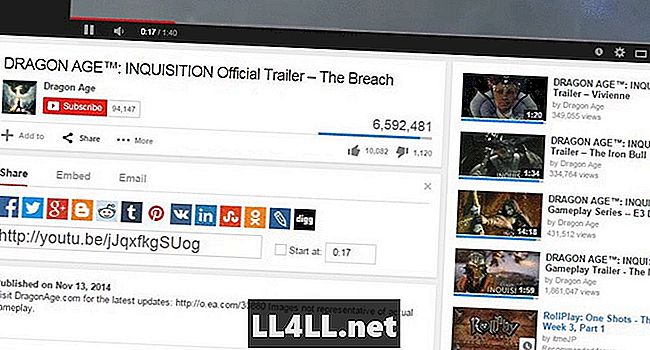
Krok 2: Prejdite na svoj článok a kliknite na tlačidlo "Vložiť / upraviť vložené médiá" tlačidlo
Krok 3: Prilepte (Ctrl + V) adresu URL do časti Zadanie súboru / adresy URL
Krok 4: Kliknite na ľubovoľné miesto v poli, takže sa zaregistruje vstupná adresa URL
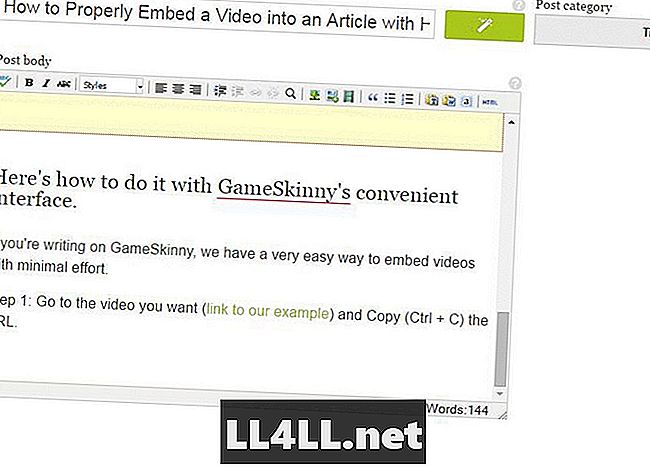
Krok 5: Zrušte začiarknutie políčka "Constrain Proportions" a nastavte veľkosť na 640x360 pre optimálne in-post dimenzovanie.
Krok 6: Kliknite na tlačidlo "Vložiť"
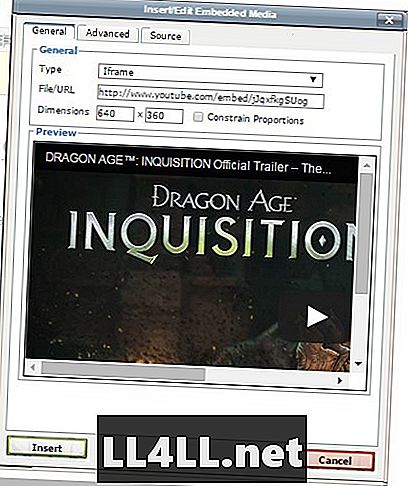
Výsledok v editore: Zobrazí sa ako veľký žltý blok, ako je uvedené nižšie. Nebojte sa, ak to vyzerá ako zlá veľkosť, je to vlastne úplne v poriadku.
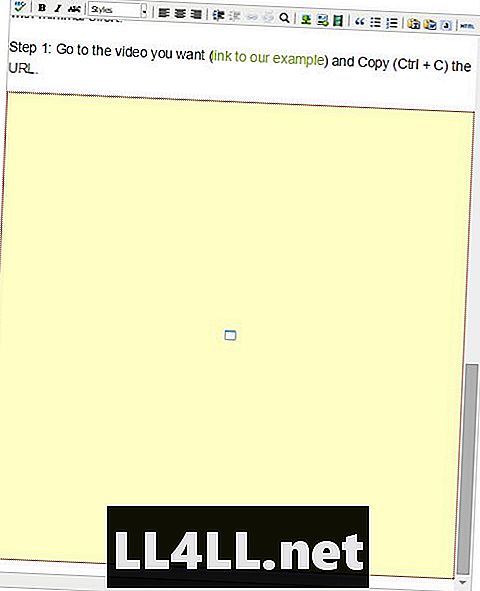
Výsledok v príspevku:
Postup vloženia videa do akejkoľvek formy kódu HTML:
Tento proces je podobný a stále veľmi jednoduchý. GameSkinny vám umožňuje formátovať HTML priamo, ak dávate prednosť.
Krok 1: Prejdite na video, ktoré chcete (odkaz na náš príklad) a Kopírovať (Ctrl + C) kód „Vložiť príspevok“ uvedený vo videu. Uistite sa, že ste vybrali príslušné rozmery (používame 640x360 pre GameSkinny a odporúčame túto veľkosť pre videá v článku).
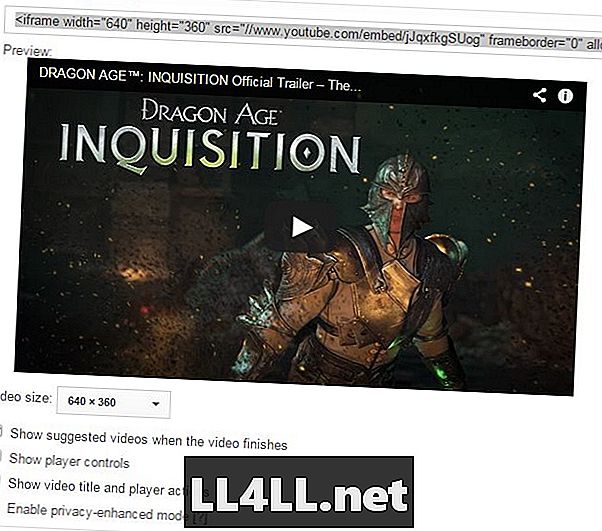
Krok 2: Otvorte prehliadač HTML vášho článku
Krok 3: Prilepte (Ctrl + V) skopírovaný kód HTML do príspevku HTML.
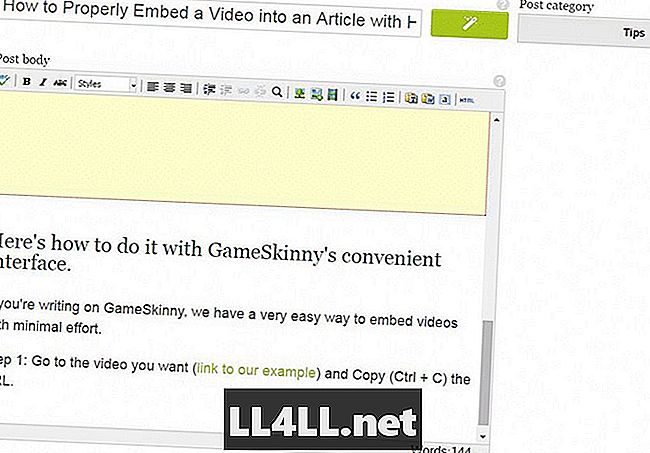
Krok 4: Stlačte tlačidlo „Aktualizovať“ a zmeny uložte.
Takže, to je všetko! Veľmi jednoduché veci, aby si na kĺb, takže dať to vír nabudúce je relevantné video.
Zapamätajte si: väčšinu času bude video v hlavičke vyzerať najlepšie (pomocou sekcie Bonusové body nášho editora). Pridajte videá iba do príspevkov, keď to dáva zmysel.